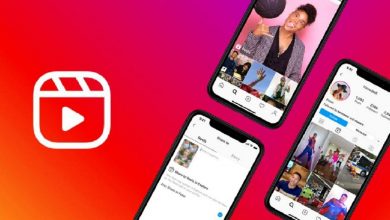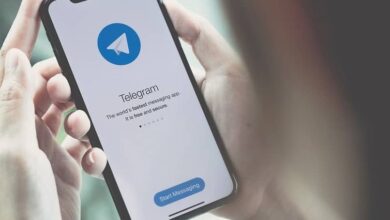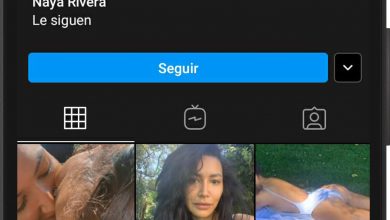Hoe berichten van Facebook Messenger-gesprekken te archiveren
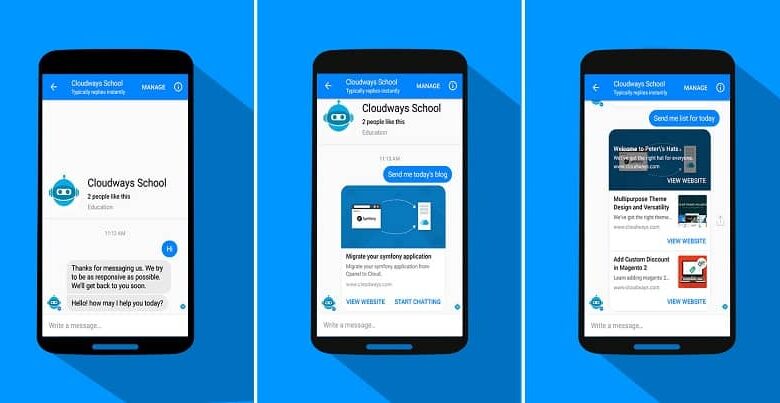
In het artikel van vandaag zullen we zien hoe berichten uit gesprekken kunnen worden gearchiveerd. Facebook Messenger. Het archiveren van een gesprek houdt in dat de chat naar een andere map wordt geleid, net zoals Gmail werkt, je kunt een gesprek naar verschillende mailboxen sturen.
Soms kan het voorkomen dat we dit moeten doen om belangrijke informatie vast te leggen of het is gewoon vervelend om te veel gesprekken in onze chat te hebben en we laten we verwijderen certains berichten van onze Facebook Messenger.
Wanneer we een gesprek archiveren, verdwijnt het uit onze inbox. Als die persoon opnieuw contact met je opneemt, verschijnt dat gesprek weer samen met de rest van de chats. Alleen als u de gespreksgeschiedenis verwijdert, verdwijnt deze permanent.
Een gesprek vanaf uw apparaat archiveren Android , selecteer het Chats-pictogram of ga naar de app Messenger en zoek de chat die je wilt archiveren. Zoek het optiemenu dat je hebt door met je vinger naar links te vegen. Selecteer ' Archief .
Als uw apparaat een iPhone of iPad , toegang krijgen tot de betreffende chat. Veeg naar links. Druk op de bouton rood met een bootpictogram en selecteer vervolgens Verbergen.
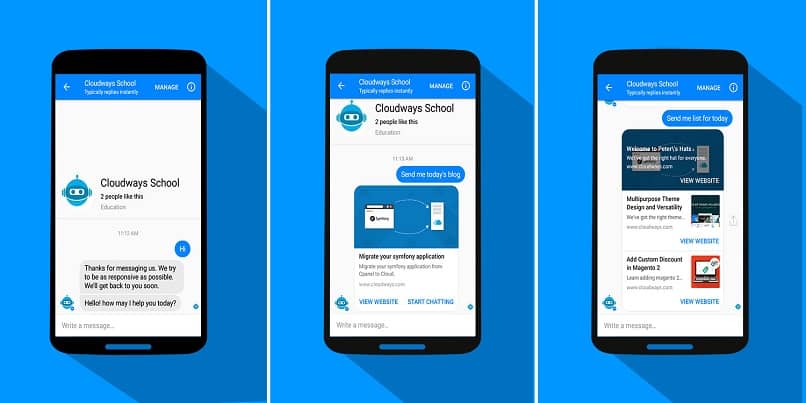
Archiveer Facebook-berichten en hoe u ze kunt vinden
Zoals we eerder vermeldden, blijft een gesprek dat je eenmaal hebt gearchiveerd verborgen in je inbox totdat die persoon je opnieuw schrijft.
Als je om wat voor reden dan ook wilt: vind dit gesprek dat nog steeds gearchiveerd is , moet u de volgende bewerkingen uitvoeren: vanuit de toepassing Facebook, selecteer het chats-pictogram bovenaan het scherm of rechtstreeks vanuit de Messenger-applicatie.
Eenmaal in de chats, klik op "Zoeken" bovenaan het scherm. Schrijf daar de gebruikersnaam van die persoon op en tik in de volgende stap op de naam om het gesprek te openen.
Klaar, gereed! Zo eenvoudig is het, je kunt een gesprek zoeken Messenger gearchiveerd .
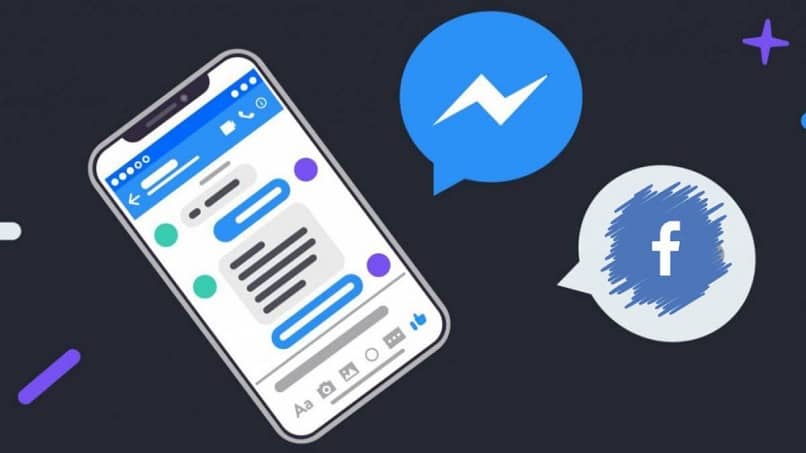
Een bericht, foto's of gesprekken verwijderen die ik op Facebook Messenger heb ontvangen
Als u gesprekken wilt verwijderen, moet u er rekening mee houden dat, zowel vanuit de applicatie als vanuit de browser van uw computer, u kunt niet alle gesprekken tegelijk verwijderen, maar je moet het individueel doen.
Dit kan vervelend zijn als u alle of de meeste van uw gesprekken wilt verwijderen. Ik raad je dus aan dit te doen omdat je verschillende berichten hebt die je niet langer in je inbox wilt hebben.
Als u van plan bent dit te doen vanaf een appareil mobiel Android, iPhone of iPad, ga naar de app en zoek je gesprekken en de berichten die u wilt verwijderen. Schuif vervolgens je vinger naar links en klik op de rode knop met het icoon van een boot en selecteer verwijderen.
Als je alleen wilt een bericht of een foto in het gesprek verwijderen , moet u de chat openen en naar het bericht of de foto in kwestie zoeken. Als je het eenmaal hebt gevonden, houd je het een paar seconden ingedrukt. pers "Verwijderen> verwijderen voor mij> Verwijderen".
Als u in plaats daarvan vanaf uw computer browst, moet u toegang hebben tot chats om een gesprek te verwijderen. Deze knop heb je rechtsboven in je browser.
Zoek het gesprek, klik met de rechtermuisknop en klik vervolgens op "Verwijder gesprek> Verwijderen".
Als u daarentegen liever slechts één bericht in het gesprek of een foto wilt verwijderen, moet u eerst de chat binnengaan en naar het bericht zoeken.
Nadat u de muisaanwijzer op het bericht hebt geplaatst, klikt u met de rechtermuisknop en selecteert u " Voor mij verwijderen> Verwijderen ”.
Het is eenvoudig, u kunt uw gesprekken beheren Messenger . Ik hoop dat je deze tutorial hebt gevonden over het archiveren van gesprekken, het vinden van een die al is gearchiveerd en het permanent verwijderen ervan.